win7设置24小时格式 win7如何设置时间为24小时制
时间:2023-10-18 来源:互联网 浏览量:
win7设置24小时格式,在日常生活中,时间的准确显示对我们的工作和生活具有重要意义,而时间格式的设置,尤其是选择使用12小时制还是24小时制,更是影响着我们对时间的认知和管理。对于使用Windows 7操作系统的用户来说,如何将时间设置为24小时制就成了一个值得关注的问题。在本文中将介绍如何在Win7系统中轻松地设置时间为24小时格式,以便更好地适应和利用时间。无论是工作、学习还是日常生活,掌握了这个技巧,我们都能更加高效地管理自己的时间,提高工作效率和生活质量。
操作方法:
1.首先在桌面右下角【开始】--【控制面板】。
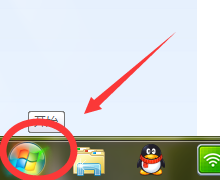
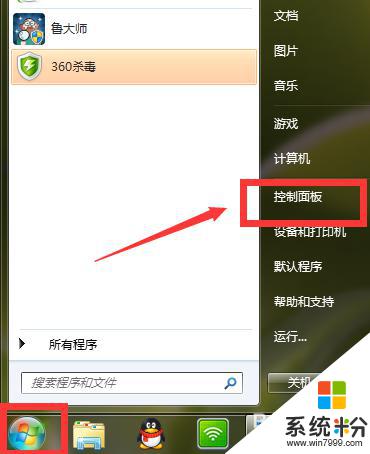
2.然后选择【时间、区域语言】选项,在打开【区域和语言】。
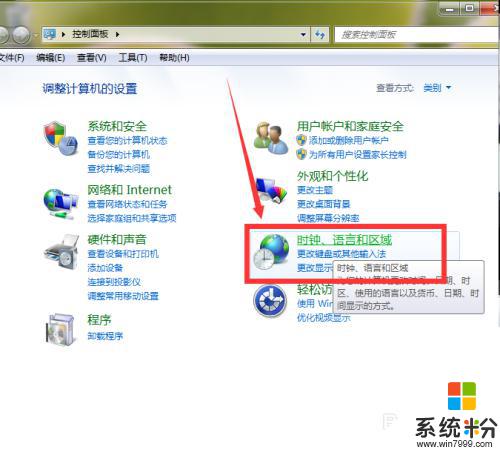
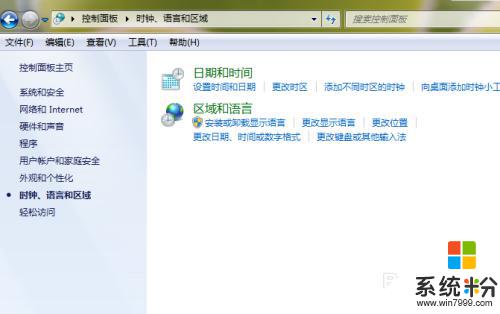
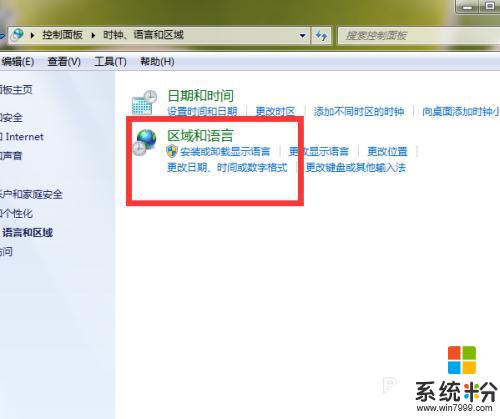
3.在‘区域和语言’的对话框中可以看到【长时间】为tt h:mm:ss时,显示的为12小时制。
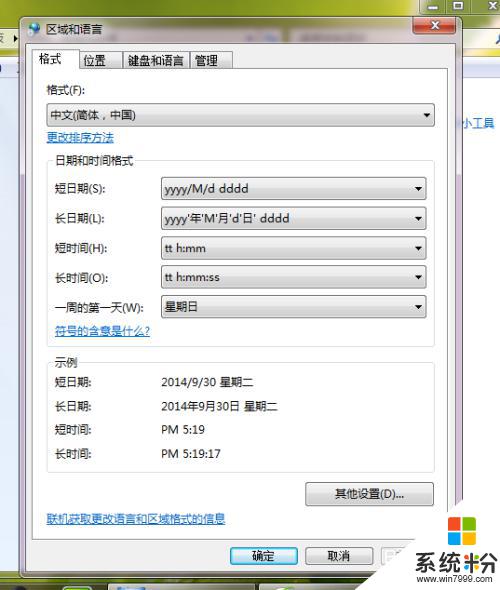
4.如【长时间】为H:mm:ss时,显示的为24小时制。
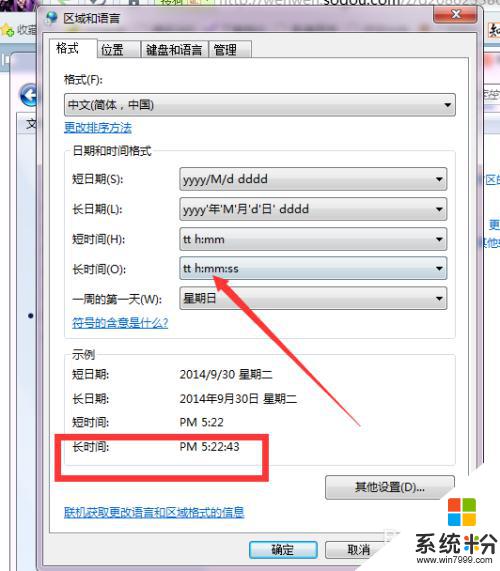
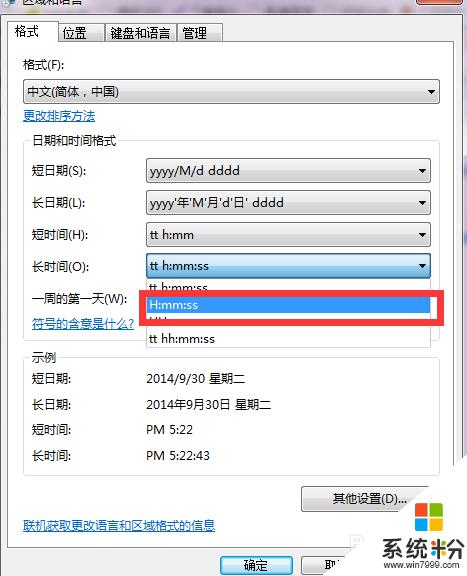
5.分别设置后,点击【应用】【确定】,即可设置成功了。

以上是win7设置24小时格式的所有步骤,希望这些内容能为您提供帮助,如有任何不清楚的地方,请参考小编的步骤进行操作。
我要分享:
相关教程
- ·win7系统时间如何改成24小时制? win7系统时间改成24小时制的方法?
- ·win7 系统电脑如何把24小时制改为12小时制 win7 系统电脑把24小时制改为12小时制的方法
- ·Win7旗舰版怎么设置时间12小时制?
- ·win7系统时间格式设置 让电脑公司win7系统时间右下角处显示名字应该怎么设置 如何设置让公司win7系统时间右下角处显示名字
- ·win7如何设置待机时间|win7待机时间如何设置
- ·win7修改锁屏时间 Win7如何设置锁屏时间变长
- ·win7系统电脑开机黑屏 Windows7开机黑屏怎么办
- ·win7系统无线网卡搜索不到无线网络 Win7电脑无线信号消失怎么办
- ·win7原版密钥 win7正版永久激活密钥激活步骤
- ·win7屏幕密码 Win7设置开机锁屏密码的方法
Win7系统教程推荐
- 1 win7原版密钥 win7正版永久激活密钥激活步骤
- 2 win7屏幕密码 Win7设置开机锁屏密码的方法
- 3 win7 文件共享设置 Win7如何局域网共享文件
- 4鼠标左键变右键右键无法使用window7怎么办 鼠标左键变右键解决方法
- 5win7电脑前置耳机没声音怎么设置 win7前面板耳机没声音处理方法
- 6win7如何建立共享文件 Win7如何共享文件到其他设备
- 7win7屏幕录制快捷键 Win7自带的屏幕录制功能怎么使用
- 8w7系统搜索不到蓝牙设备 电脑蓝牙搜索不到其他设备
- 9电脑桌面上没有我的电脑图标怎么办 win7桌面图标不见了怎么恢复
- 10win7怎么调出wifi连接 Win7连接WiFi失败怎么办
Win7系统热门教程
- 1 win7设置电源管理的方法 win7如何设置电源管理?
- 2 Win7旗舰版Wmiprvse是什么进程?可不可以删除?
- 3 win7旗舰版DirectX版本怎么查看|win7查看directx版本的步骤
- 4Win7系统关机变成了重启该怎么解决 Win7系统关机变成了重启的解决方法
- 5如何解决win7旗舰版系统无法加载远程访问服务连接管理器 win7旗舰版系统无法加载远程访问服务连接管理器的解决方法
- 6win7怎么隐藏任务栏|win7在哪隐藏任务栏方法
- 7Win7宽带连接 错误676电话占线问题的解决方法!
- 8win7系统windows没有权限访问文件怎么办?如何解决win7系统windows没有权限访问文件?
- 9win7系统WIFI密码忘记如何找回? win7系统WIFI密码忘记的找回方法
- 10win7旗舰版64位怎么分配虚拟内存
最新Win7教程
- 1 win7系统电脑开机黑屏 Windows7开机黑屏怎么办
- 2 win7系统无线网卡搜索不到无线网络 Win7电脑无线信号消失怎么办
- 3 win7原版密钥 win7正版永久激活密钥激活步骤
- 4win7屏幕密码 Win7设置开机锁屏密码的方法
- 5win7怎么硬盘分区 win7系统下如何对硬盘进行分区划分
- 6win7 文件共享设置 Win7如何局域网共享文件
- 7鼠标左键变右键右键无法使用window7怎么办 鼠标左键变右键解决方法
- 8windows7加密绿色 Windows7如何取消加密文件的绿色图标显示
- 9windows7操作特点 Windows 7的特点有哪些
- 10win7桌面东西都没有了 桌面文件丢失了怎么办
